Как удалить переписку вконтакте полностью
В этой статье мы расскажем Вам можно ли полностью или же частично удалять переписку с одним или другим пользователем Вконтакте. Причём, некоторые из способов обеспечивают возможность удалять сообщения не только лишь со своей страницы, а и со страницы собеседника.
Как удалить отдельные сообщения вк.
Имеется наиболее простой и хорошо известный для всех способ, с помощью которого можно удалить отдельное сообщение только лишь с вашего диалога, однако, оно остаётся в диалоге адресата.
Для того, чтобы этим способом закрыть доступ к одному или нескольким сообщениям, необходимо левой кнопкой мышки щёлкнуть по записи один раз, а потом нажать на появившуюся вверху опцию “Удалить”.
Удаление абсолютно всей переписки с отдельным пользователем.
Для этого необходимо зайти в диалог. Навести на ссылку “Действия” курсор мышки и выбрать последнюю опцию “Очистить историю сообщений”.
В то же самое время, переписка у того, кому Вы писали сохранится, но будет удалена с Вашей странички вк.
А как же навсегда удалить переписку в контакте?
Единственным и надёжным способом закрытия доступа к сообщениям как на своей страничке, так и на страничке того, с кем велась переписка, заключается в удалении своего собственного аккаунта из российского соцресурса. При этом, рекомендуем предварительно сделать действия, которые были описаны в предыдущем варианте.
Как удалить переписку вконтакте у собеседника
Первый способ состоит в том, что нужно попросить Вашего собеседника удалить самому переписку со своей стороны.
Второй способ, правда, не всегда может работать, заключается в том, что необходимо выбрать сообщения, которые Вам отсылались и пометить их как “СПАМ”. Срабатывает подобный способ приблизительно в 60 процентах случаев.
Как можно это сделать?
Всё достаточно просто:
1. Необходимо зайти в чат. Отмечаете сообщения, которые получали от своего собеседника.
Необходимо зайти в чат. Отмечаете сообщения, которые получали от своего собеседника.
2. Нажать на опцию “Это спам”, кнопка появляется только лишь после того, как будет отмечено хотя бы одно сообщение.
Часто задаваемые вопросы и ответы.
1. Дойдёт ли до собеседника в социальном ресурсе сообщение, которое было удалено сразу же после отправки?
Да. Исключения бывают, так как Вконтакте иногда глючит.
2. Возможно ли восстановить переписку с пользователем, который насовсем удалил себя или же был удалён из соцресурса?
Нет, не возможно.
А если страничка ещё не была удалена?
Тогда варианты имеются.
3. Может ли являться доказательством чего-то в суде переписка в социальном ресурсе?
Да, может. Во многих случаях переписка в сети считается косвенным доказательством или уликой, а порой и прямым. В случае, если имеются доказательства, что именно подозреваемый на тот момент находился за компьютером.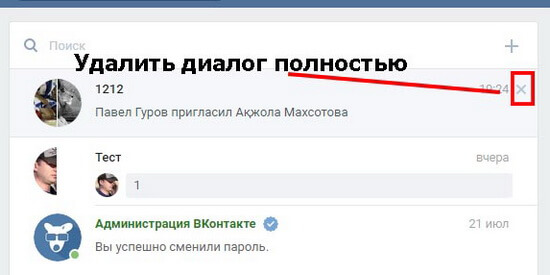 Однако при условии, что доступ к переписке был получен в соответствии с законодательством РФ.
Однако при условии, что доступ к переписке был получен в соответствии с законодательством РФ.
Как удалить полностью беседу в ВК. 4 способа
Общая беседа в вк позволяет добавлять в себя любого пользователя без его согласия – достаточно воспользоваться опцией добавления, и юзер будет уже в беседе. Такой метод дает возможность всего в несколько кликов создавать диалог с несколькими пользователями, однако не всем понравится, когда добавляют с ненужную беседу.
Кроме того, со временем может потребоваться выйти из беседы и тут тоже встает вопрос как это сделать. Сегодня мы поговорим о том, как удалить беседу ВКонтакте различными способами с телефона и компьютера.
Если ты создатель
В том случае если вы создавали беседу и добавляли в нее пользователей, вы можете избавиться от нее следующим образом: достаточно удалить всех ее участников. Давайте посмотрим, как это можно сделать в мобильном приложении и десктопной версии вк.
С телефона
Удаляем беседу ВКонтакте через мобильное приложение:
- Запускаем на смартфоне официальное приложение ВКонтакте и отрываем в нем беседу, которую нужно удалить.
- Теперь нам потребуется исключить каждого пользователя из беседы – только так она будет удалена. Для этого сначала нажимаем на кнопку в виде троеточия напротив человека.
- Следующим шагом выбираем «Исключить из беседы».
- Поочередно исключаем каждого пользователя. После этого беседа еще останется в диалогах личной страницы, чтобы убрать ее оттуда, зажимаем пальцем саму беседу и выбираем «Выйти из беседы».
Таким образом беседа будет полностью удалена и в нее уже никто не сможет никогда вернуться. Давайте теперь рассмотрим, как выполнить те-же действия через десктопную версию.
С компьютера
Удаляем беседу через пк:
- Открываем в браузере свою личную страницу вк и переходим в раздел с диалогами.
 Там открываем беседу и в верхнем правом углу кликаем левой кнопкой мыши по иконке беседы.
Там открываем беседу и в верхнем правом углу кликаем левой кнопкой мыши по иконке беседы.
- Далее наводим курсор мыши на стрелку, направленную вниз, и выбираем «Исключить из беседы». Таким образом делаем до того момента как все пользователи не будут исключены из беседы.
- Теперь нужно удалить беседу из списка диалогов, для этого наводим на нее курсором мыши вы кликаем по крестику в верхнем правом углу.
- Отмечаем пункт «Удалить все сообщения» и кликаем по кнопке «Выйти из беседы».
Если ты не создатель
Саму беседу удалить нельзя, так как исключить всех пользователей может только администратор. Однако, можно выйти из беседы и удалить ее из списка диалогов. Рассмотрим, как это сделать на телефоне и компьютере.
С телефона
Для того, чтобы удалить беседу из своего списка диалогов, достаточно найти ее в разделе «Мессенджер» и зажать пальцем. В отобразившемся меню выбрать «Выйти и очистить беседу».
В отобразившемся меню выбрать «Выйти и очистить беседу».
После выполнения вышесказанного действия, вы будете удалены из списка участников беседы. Но помните, что беседа удалена только в вашем списке диалогов, у других пользователей она будет отображена.
С компьютера
Удалить беседу через браузер можно аналогично предыдущему способу: находим группу, из которой нужно выйти, и наводим на нее курсор мыши. Затем в верхнем правом углу кликаем по кнопке в виде крестика.
В отобразившемся окне отмечаем пункт «Удалить все сообщения» и выходим из группы.
На этом наша статья подходит к концу, надеемся, что она была полезной и у вас больше не осталось вопросов. Теперь вы знаете как удалить беседу ВКонтакте, спасибо за внимание!
Как удалить сообщения в ВК и стереть диалог у собеседника
Иногда бывает так, что какие-то вещи мы отправляем случайно не тому человеку. Не стоит беспокоиться, ведь есть простой способ исправить ошибку. Теперь удалить сообщения в ВК, можно не только у себя на странице, но и у остальных получателей беседы.
Теперь удалить сообщения в ВК, можно не только у себя на странице, но и у остальных получателей беседы.
Как удалить сообщения в ВК
Вконтакте пока не ввело функцию стирать посланные сообщения у собеседника в любой момент времени. Вы можете убрать месседжи, но это возможно только у себя. Всё равно после этих действий информация так и будет храниться у вашего собеседника.
Удаляем с компьютера
Ситуацию можно легко исправить, если не прошло 24 часа с того момента, как вы отправили сообщение. Кроме того, если пользователь не прочитает сообщение до того, как вы его удалите, то у него никогда не будет возможности это сделать, ведь оно навсегда исчезнет. Хотя бы из соцсети.
Для любого вида сообщений: текстовое, голосовое или с прикреплёнными файлами – работает такая последовательность действий:
1 шаг:
Зайдите в нужный диалог ВК и нажмите на отправленное сообщение. В независимости от пройденного времени после отправки, на панели вы увидите иконку в виде мусорной корзины.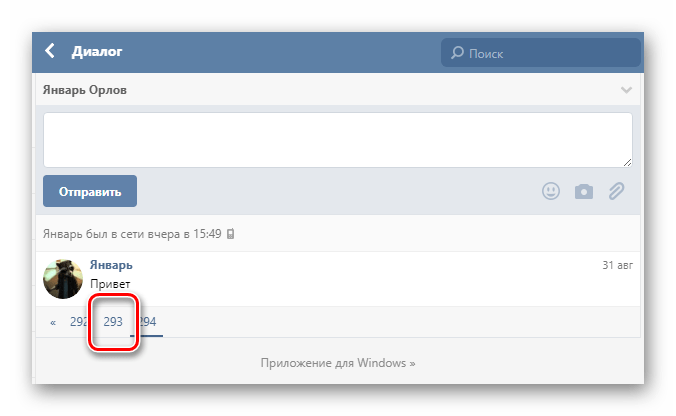
2 шаг:
Нажмите на эту иконку. Сообщения исчезнут с возможностью восстановления, после того, как пройдут 24 часа. Но они всё равно сохранятся у вашего адресата. Диалоговое окно поменяется, если сутки ещё не успели закончится.
ВК предоставит выбор опций – стереть сообщение у всех или только у вас. Кликните на галочку «Удалить для всех», чтобы у собеседника исчезло письмо. Возможность восстановления останется, но только до обновления страницы браузера или её закрытия.
Сутки – это небольшое количество времени, но раньше не было и подобных действий. Схема простая и позволяет стереть необдуманное сообщение, даже если пользователь находится в сети.
Удалить с телефона
Вы не сможете удалить сообщения у другого человека через приложение ВКонтакте, потому что разработчики пока не добавили такую функцию. Пока возможно только удаление информации со страницы. Но есть вероятность, что добавят новые возможности.
Но выход есть – можно открыть браузер на мобильном телефоне. Действия такие же, как и на компьютере: поставьте галочку и удаляйте сообщения. Разница между компьютером и телефоном только в интерфейсе. На смартфоне нужно нажать на три точки, чтобы появилась иконка удаления.
Действия такие же, как и на компьютере: поставьте галочку и удаляйте сообщения. Разница между компьютером и телефоном только в интерфейсе. На смартфоне нужно нажать на три точки, чтобы появилась иконка удаления.
Как удалить весь диалог в ВК
С помощью всего одного клика можно стереть весь диалог. Достаточно кликнуть по крестику на диалоге в разделе «Сообщения». У другого пользоваться он останется, в то время как у вас всё удалится.
Как удалить все сообщения в ВК
Если хотите очистить вообще всю историю, то это можно сделать двумя способами: либо вручную, как в предыдущем пункте, либо с помощью специальной программы, которая сделает всё за вас. Например, такой программой может быть Sobot.
Скачайте и установите программу на свой ПК. Введите туда данные своего аккаунта. Перещёлкните на «on», если не пользуетесь прокси-сервером. Во вкладке «Функции» находим нужное нам действие «Очистить диалоги». Поставьте переключатель на «On» и кликните «Продолжить». Бот сам удалит имеющиеся диалоги. Они сохранятся у других пользователей.
Бот сам удалит имеющиеся диалоги. Они сохранятся у других пользователей.
Часто задаваемые вопросы
Хотя порядок действий довольно лёгкий, но в некоторых моментах могут появиться трудности. Решаем их своевременно.
- Как быть, если я забыл поставить галочку для удаления месседжей у всех пользователей?
В такой ситуации нужно просто восстановить сообщения. Они появятся вновь и тогда уже повторяем действие, но уже по правильным действиям. Если вы не обновляли и не закрывали страницу, то способ будет работать.
- Почему я нажимаю на корзину, а возможность удаления для всех не появилась?
Это значит, что после отправки прошли целые сутки и сообщение уже старое. Есть только вариант со спамом, чтобы удалить у обоих собеседников.
- Может ли пользователь узнать, что я удалил сообщение в ВК?
Нет, не узнает, ведь в диалоге не останется каких-либо следов от сообщения. Однако, если пользователю приходят на почту письма с новыми сообщениями или он настроил SMS-оповещения, то есть вероятность, что он всё-таки прочитает нежелательное сообщение.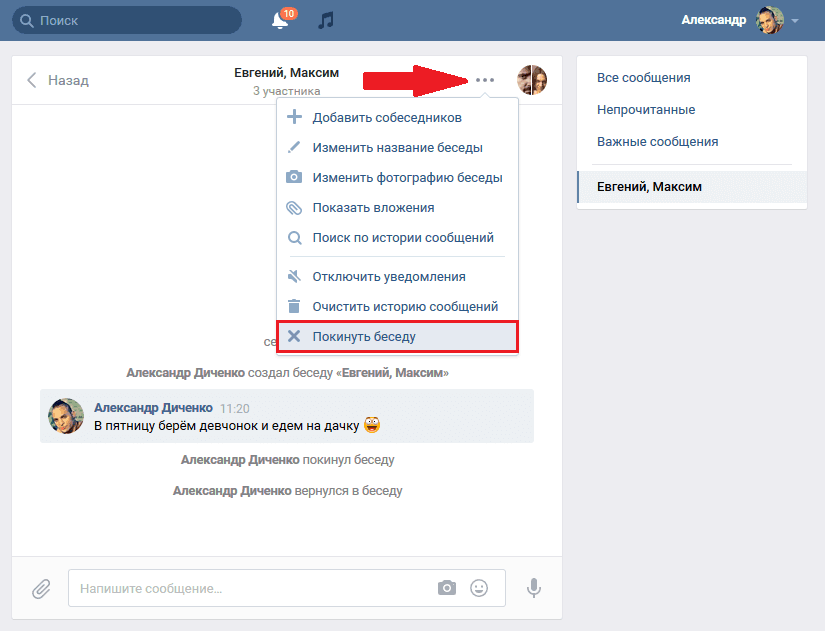
- Может ли исчезнуть диалог после удаления страницы?
Такой способ вообще не работает. Пользователю всё ещё будут доступны сообщения, только он потеряет возможность переписки с вами.
- Я в чёрном списке, возможно ли удалить сообщения у собеседника?
В таком случае убрать сообщение получится только у себя.
- Возможно удалить сообщение в ВК, которое не смогло отправиться?
Такое бывает, что сообщение не доходит из-за каких-либо технических сбоев. Вы это узнаете, когда рядом с сообщением появляется красный кружок с белым восклицательным знаком. Чтобы быть уверенным, что сообщение так и не дойдёт – просто удалите его.
- Существуют какие-либо сайты или программы для удаления старых сообщений?
Таких сервисов не существует – ни от разработчиков социальной сети, ни от каких-либо программистов со стороны. Даже если вы увидите такой сервис, то не ведитесь на него – с большой вероятностью это обычные мошенники. Нельзя убрать сообщения для всех, которым есть больше суток.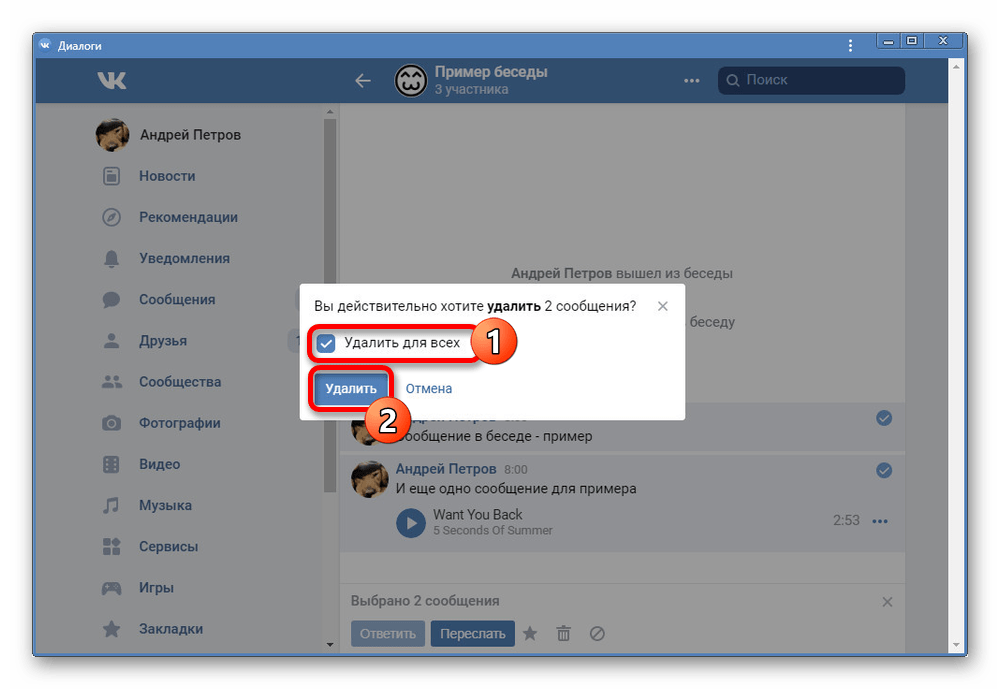
- Что можно предпринять, если моё сообщение отправили кому-то ещё?
Письмо удалится только со страницы вашей и собеседника. Другой пользователь может также продолжать его просматривать, когда он захочет. Удалить его может только ваш собеседник.
Заключение
Удалить нежелательные сообщения у обоих собеседников ВК очень легко. Но надо это сделать в течение 24 часов, иначе такая возможность исчезнет. Адресат будет по-прежнему иметь возможность читать сообщения, когда угодно, если вы не успеете вовремя всё удалить. Другие способы не рабочие или они крайне ненадёжные и не обещают выполнения задачи.
Попадали ли вы в ситуации, когда были вынуждены стирать сообщения, если отправили их по ошибке? Успевали ли это сделать вовремя, пока ваш собеседник его не прочитал? Ждём ваших историй!
Как удалить сообщение ВКонтакте, если оно уже отправлено
Социальные сети предоставляют отличные возможности по обмену личными сообщениями. В частности, онлайн-ресурс VK постоянно разрабатывает и обновляет пакеты услуг для своих пользователей по обмену изображениями, аудио файлами, текстовыми документами.
Возможность активной переписки между клиентами ресурса – одно из главных преимуществ использования данной социальной сети. Как же быть в случае, если пользователь желает удалить сообщение, которое уже доставлено адресату?
Существуют ли сроки, ограничивающие удаление сообщения в ВКонтакте? Владельцам аккаунтов в социальной сети следует помнить, что сроки для удаления отправленных сообщений действительно существуют. Политикой сайта VK прописано ограниченное время – 24 часа. После окончания допустимых рамок совершить данную операцию уже невозможно.
Можно ли удалить сообщение, если оно уже отправлено, пока его не прочитали
Собственно, почему возникает такая ситуация? Иногда пользователь может отправить меседж случайному адресату по ошибке. Разберемся, как отменить уже совершенное действие пошагово:
- заходим в чат с интересующей нас перепиской;
- выделяем переписку. Для этого нажимаем на него левой кнопкой мыши или одним кликом сенсорной панели.
 На панели инструментов ищем значок в виде корзинки и нажимаем на него:
На панели инструментов ищем значок в виде корзинки и нажимаем на него:
- ставим галочку напротив “Удалить для всех” и нажимаем кнопку Удалить:
- все, меседж удален.
Увидит ли собеседник следы полученного сообщения? Да, согласно приведенной инструкции вы всего лишь удалили меседж в чате своего аккаунта. Как полностью удалить отправленный файл, рассмотрим дальше.
Как удалить сообщение в VKontakte, чтобы оно удалилось у собеседника
Теперь представим ситуацию, когда удалить меседж необходимо у собеседника. Дальнейшие действия пользователя:
- заходим в чат с обозначенной перепиской;
- выделяем нужную переписку уже известным нам способом;
- на панели ищем окно «Удалить для всех», ставим галочку в ячейке и нажимаем кнопку Удалить:
как я могу полностью удалить приложение для сообщений f…
По электронной почте.
Привет,
В Finder (при открытом любом окне) используйте меню «Перейти», удерживая нажатой клавишу ALT.
Будет отображена библиотека в меню, выберите это.
Перейдите в папку «Настройки».
Найдите файл com.apple.ids.service.com.apple.madrid.plist и перетащите его в корзину.
Это то, что Messages читает напрямую, чтобы создать список Receive At и, если он отображается, раскрывающийся список Start Conversations From.
Если «Сообщения» запускались правильно, и вы перезапустили его в этот момент, вам придется повторно ввести Apple ID.
На iPhone.
Перейдите в «Настройки»> «Сообщения» и сначала убедитесь, что приложение включено.
Затем проверьте раздел отправки и получения.
При этом номер iPhone всегда будет отмечен и выделен серым цветом (его нельзя редактировать).
Сказав, что я дважды обнаружил, что Номер не отмечен (пока он все еще выделен серым).
В этом случае перейдите в раздел Apple ID и удалите Apple ID.
Это также удалит его из раздела отправки и получения (вы не можете сделать это наоборот).
Как только это будет сделано, переведите iPhone в режим полета, чтобы отключить серверы.
Через несколько минут выведите его из режима полета и вернитесь в Настройки> Сообщения
Вы должны увидеть проверяемый номер iPhone. Подождите, пока это не будет сделано.
(обычно я предлагаю отправить iMessage на Apple ID на этом этапе, так как это будет единственный активный идентификатор на Mac. И отправка ответа)
Теперь вы можете снова добавить Apple ID в iPhone, если хотите использовать его, если собираетесь его использовать.
Если нет, то вам нужен этот сайт https://selfsolve.apple.com/deregister-imessage
Пожалуйста, придерживайтесь одного способа спросить меня (пока подойдет ветка).
Я здесь 3 часа каждый вечер.
Я прочитал все новые сообщения, касающиеся оповещений по электронной почте с досок.
Затем я отфильтровываю области Yosemite, Mavericks и iChat, используя страницу Contents, где требуются сообщения или iMessages, и обрабатываю непрочитанные.
Публикация здесь в 14.41 (в соответствии с имеющимся у меня представлением «Время») и последующее электронное письмо мне через 11 минут кажется, что вы заставляете меня поторопиться.
В письме и в этом посте вы не уверены, хотите ли вы, чтобы сообщения снова работали.
Удаление com.В этом может помочь apple.ichat.plist . (Сообщение о состоянии не будет)
Вы можете найти в Книге шрифтов, и шрифт AppleGothic — это ответ.
20:56 пятница; 23 января 2015 г.
Взаимодействие с другими людьми
iMac 2.5 ГГц i5 2011 (Mavericks 10.9)
G4 / 1GhzDual MDD (Leopard 10.5.8)
MacBookPro 2 ГБ (Snow Leopard 10.6.8)
Mac OS X (10.6.8),
Пара iPhone и iPad
Как оформить диалог, плюс некоторые правила диалога
Какую бы художественную литературу вы ни писали, вам почти наверняка понадобится включить диалоги.
Даже писатели научно-популярной литературы могут иногда захотеть использовать диалоги (например, в анекдоте или как часть воображаемого разговора с читателем).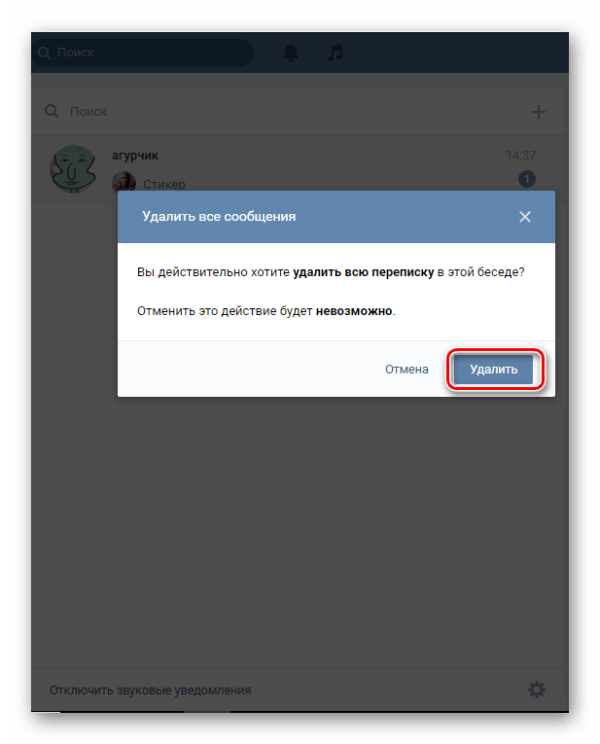
Некоторым писателям, в том числе и мне, нравится писать диалоги и слышать, как их персонажи оживают на странице. Но если вам сложно позволять персонажам говорить в ваших историях, ознакомьтесь с этими советами по написанию диалогов.
Однако правильная установка диалога может быть сложной задачей — и даже некоторые опытные писатели допускают ошибки.
Хотя точное расположение слов и разница между использованием запятой и точки может показаться довольно академичным … правильно составленный диалог облегчает жизнь вашему читателю.
Если вы ошибетесь, вы будете выглядеть менее компетентным и вообще оттолкнете читателей.
Основы правильного использования диалоговых тегов
Вы, вероятно, уже понимаете большую часть или все это правильно; в конце концов, вы ведь прочитали много диалогов!
Если вам нужно быстро освежить свои знания, вот основы использования тегов диалога:
- Когда персонаж говорит, его диалог должен находиться на той же строке, что и тег диалога или такт действия.

- Когда говорит другой персонаж, начать новую строку. (Также часто бывает полезно начать новую строку, если они действуют или реагируют — например, если они качают головой, даже если на самом деле не говорят.)
- Знаки препинания в конце диалога должны идти перед закрывающая кавычка .
- Вы можете использовать одинарные или двойные кавычки (двойные являются стандартными в США, одиночные — стандартными в Великобритании) — просто будьте последовательны!
Вот пример того, как форматировать диалог, выложенный на странице:
Джон закрыл шторы.»На улице так мрачно».
«Так было весь день, — сказала Сара, — и небо тоже такого странного цвета».
Что такое теги диалога и биты действий?
Вы почти наверняка знакомы с ними и используете их, даже если раньше не слышали эти термины.
- Тег диалога выглядит как «Сара сказала» или «он прошептал». Он «прикрепляет» диалог к определенному персонажу.

- Бит действий может быть почти любое предложение! Это может быть действие («Джон закрыл шторы»), мысль или описание.
Рекомендации по использованию диалоговых тегов
При использовании диалоговых тегов попробуйте:
1. Держите их ненавязчивыми
Важен сам диалог: тег просто функциональный. В большинстве случаев подходит слово «сказал» — не пытайтесь придумывать много причудливых синонимов. Это тот случай, когда повторение действительно не имеет значения. Иногда уместно «шептать» или «кричать». По очевидным причинам избегайте «эякуляции» реплики диалога.
2. Используйте тег, когда неясно, кто говорит
Хотя вам не нужно присваивать каждую отдельную строку диалога, но будьте осторожны. Избегайте диалога, который идет вперед и назад без каких-либо тегов — читатель может запутаться и утомиться.
3. Избегайте слишком частого использования наречий в тегах диалога
Иногда наречие может лучше соответствовать вашему значению, чем изменение глагола (например, «он сказал мрачно», а не «он пробормотал»)… но не переусердствуйте .
4. Меняйте место расположения тегов диалога
Они могут располагаться до, во время или после диалога: их изменение может создать более разнообразный и интересный ритм для вашего письма.
Как ставить знаки препинания в диалогах
Вот краткое руководство по пунктам в диалогах.
Если тег стоит до диалога, используйте запятую сразу после тега. Начните диалог с заглавной буквы:
Джон сказал: «На улице так мрачно.”
Если тег стоит после диалога, заканчивает диалог запятой, даже если это полное предложение. Первая буква тега должна быть строчной (если это не имя).
«На улице так мрачно, — сказал он.
Если тег появляется во время диалога, заканчивает первую часть диалога запятой, тогда тег остается как обычно.
Затем, если вы нарушили диалог во время предложения, а не в конце предложения, используйте запятую после тега и начинайте следующий фрагмент диалога с маленькой буквы:
«Это было так весь день, — сказала Сара, — и небо тоже такого странного цвета. »
»
Однако, если первая часть диалога была полным предложением, вы должны использовать точку после тега и начинать следующий фрагмент диалога с заглавной буквы:
« Так было весь день », Сара сказал. «Вы слышали, что они говорили в новостях?»
Рекомендации по использованию битов действий
Диалоговые теги удобны и быстры, но биты действий могут добавить больше деталей и смысла в разговор. При их использовании помните:
- Они не обязательно должны включать действия! Вместо этого «ритм действия» может быть мыслью или описанием.
- Активный бит часто может передавать способ , в котором произносится строка диалога: например, если персонаж хлопнет кулаками по столу, прежде чем сказать: «Уходи из моего офиса», вам не нужно скажи читателю, что он зол!
- Даже если ритм действия не добавляет особого смысла, это может быть полезным способом создать паузу в диалоге, слегка изменив его ритм. Он также может «заземлить» читателя в сцене (без каких-либо ударов действий персонажи могут чувствовать себя бестелесными говорящими головами).

Как помечать теги действий
Такты действий прерываются как обычные полные предложения (в отличие от тегов диалога), поэтому они всегда начинаются с заглавной буквы и заканчиваются точкой. Это также влияет на предшествующий им диалог — в следующем примере обратите внимание, как первая часть диалога Сары заканчивается точкой, а не запятой.
Джон подошел к окну. «На улице мрачно».
«Так было весь день.Сара пыталась не зацикливаться на этом, но она не могла полностью избавиться от ощущения, что что-то было ужасно не так. «Вы слышали, что они говорили в новостях?»
В следующий раз, когда вы будете писать диалог или редактировать уже написанный фрагмент, обратите особое внимание на использование тегов диалогов и тактов действий. Ваши теги ненавязчиво показывают, кто говорит? Добавляют ли ваши экшн-ритмы разнообразия и смысла сцене?
Если вы застряли, вы можете посмотреть несколько своих любимых книг: Найдите отрывок диалога и посмотрите, как автор использует теги диалога и ритмы действий.
Надеюсь, это руководство положит вам хорошее начало!
Это обновленная версия ранее опубликованного рассказа. Мы обновляем наши сообщения как можно чаще, чтобы они были полезны нашим читателям.
Как полностью удалить свой цифровой след
Если вы хотите улучшить свою конфиденциальность в Интернете или вам нужно удалить некоторые неловкие следы, удалить ваше присутствие в Интернете может быть немного сложно . Вспомнить все, что вы делали в сети, и удалить это практически невозможно.
Не волнуйтесь, если вы хотите полностью удалить себя из Интернета или даже минимизировать свой след, тогда продолжайте читать и узнайте, как найти и удалить онлайн-информацию о себе.
Примечание: Процесс полного удаления может занять некоторое время, , по крайней мере, несколько дней. Даже в этом случае есть вероятность, что некоторая информация о вас, которую невозможно удалить, может скрываться.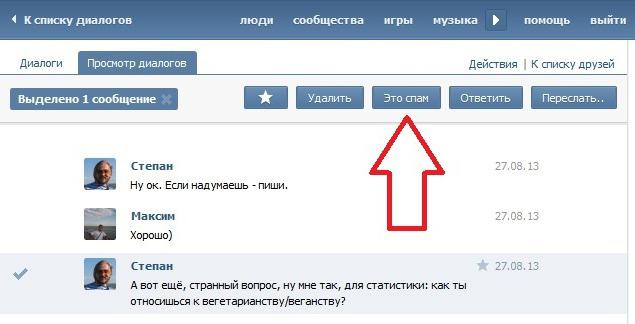 Помните об этих недостатках, прежде чем двигаться дальше.
Помните об этих недостатках, прежде чем двигаться дальше.
Читайте также: 12 частных поисковых систем, которые вас не отслеживают
Автоматическое отслеживание и удаление учетных записей в Интернете
Многие веб-сайты вынуждают вас зарегистрироваться, чтобы пользоваться их услугами, поэтому люди, как правило, подписываются на одноразовую услугу и забывают о ней . Вы можете подумать, что у вас есть учетная запись только с несколькими услугами, но правда может открывать глаза. Я лично думал, что у меня есть только учетная запись с 10-12 услугами, но, похоже, я подписался на более 140 услуг!
deseat.me — отличный онлайн-сервис, который показывает вам почти все ваши онлайн-аккаунты, созданные с использованием определенного адреса электронной почты . Вам просто нужно указать свой адрес электронной почты, и он автоматически покажет все веб-сайты, на которые вы подписались, а также покажет, как удалить там свою учетную запись.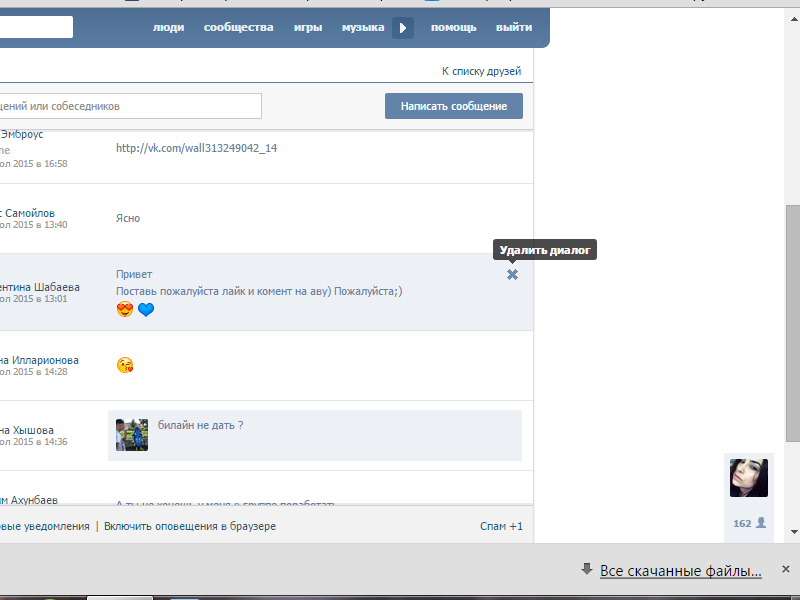
К сожалению, сервис доступен только для пользователей Gmail и Outlook . Если у вас есть учетная запись электронной почты с другим пользователем, перейдите к следующему шагу, где Я также помогу вам найти ваши учетные записи .
Чтобы начать использовать deseat.me, нажмите кнопку « Начать работу » на главном веб-сайте и укажите свою учетную запись Google или Outlook. Вам нужно будет дать разрешение на чтение ваших писем, чтобы deseat.me работал с . Надеюсь, вы не против, поскольку мы все равно удалим deseat.me.
Теперь вы начнете видеть ваши зарегистрированные учетные записи на вершине , но только на 3 одновременно. Если вы хотите удалить конкретную учетную запись, нажмите на учетную запись « Удалить очередь », чтобы добавить ее в очередь удаления ниже.
А если вы хотите сохранить учетную запись, то нажмите кнопку « Сохранить », чтобы добавить ее в очередь сохранения. Рядом с элементами в « Delete queue » будет кнопка удаления, которую можно нажать, чтобы перейти непосредственно на страницу удаления учетной записи соответствующей службы.
Рядом с элементами в « Delete queue » будет кнопка удаления, которую можно нажать, чтобы перейти непосредственно на страницу удаления учетной записи соответствующей службы.
Примечание: Существует вероятность, что deseat.me может указать веб-сайты, на которых у вас может не быть учетной записи . Я просмотрел более 70 веб-сайтов, и deseat.me допустил только одну ошибку.Так что, думаю, шансы на это довольно низкие.
Весь этот процесс может занять некоторое время, так как у каждой учетной записи могут быть разные требования к удалению, а некоторым может потребоваться 14+ дней для полного удаления . Так что держитесь там, и deseat.me будет отслеживать ваши очереди, даже если вы выйдете из системы, а вы можете продолжить с того места, где остановились. .
Когда вы, наконец, закончите удаление своих учетных записей в Интернете, прокрутите страницу deseat.me вниз и нажмите « Удалить эту учетную запись ». Затем подтвердите, что вы хотите удалить учетную запись, и все собранные данные, и ваша учетная запись будет удалена .
Затем подтвердите, что вы хотите удалить учетную запись, и все собранные данные, и ваша учетная запись будет удалена .
Этот шаг важен, если вы не хотите оставлять никаких следов в сети.
Отслеживание и удаление ваших онлайн-счетов вручную
Если у вас нет учетной записи Google или Outlook или вы не хотите использовать deseat.me, тогда вы в значительной степени сами по себе. Вам нужно будет отозвать все веб-сайты, на которые вы подписались, а затем удалить оттуда свою учетную запись .
Лучшее, что я могу сделать, это дать вам несколько советов, которые помогут разбудить вашу память. Самое простое, что вы можете сделать, — это настроить и просмотреть все ваши письма с самого начала и посмотреть, на каких веб-сайтах вы подписались на . Все веб-сайты отправляют подтверждающее сообщение на вашу электронную почту при регистрации, поэтому вы сможете найти все свои подписки.
Однако, если у вас есть привычка удалять ненужные электронные письма , вы можете проверить AccountKiller и justdelete.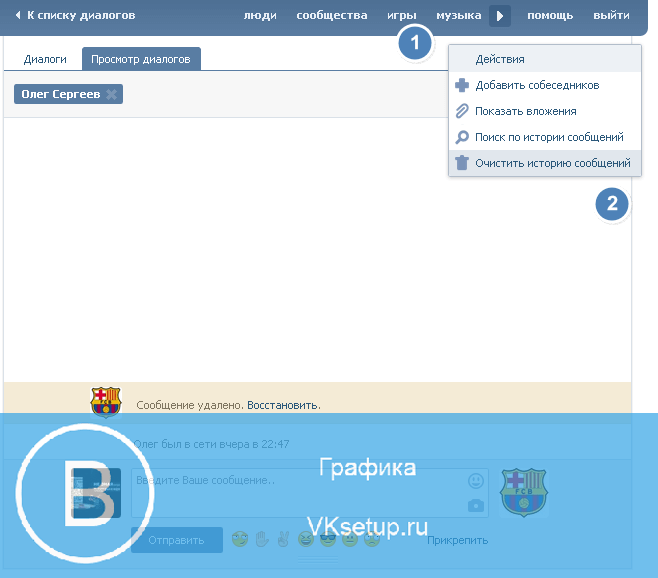 me, где перечислены некоторые из самых популярных веб-сайтов вместе со ссылками на то, как удалить свою учетную запись с этих веб-сайтов.
me, где перечислены некоторые из самых популярных веб-сайтов вместе со ссылками на то, как удалить свою учетную запись с этих веб-сайтов.
Просто пройдите по списку , и вы можете вспомнить создание учетной записи на одном из этих веб-сайтов . Если да, нажмите на название веб-сайта, чтобы узнать, как удалить свою учетную запись.
Читайте также: Удалите себя из Интернета: 5 сервисов, которые стоит попробовать
Охота за информацией
Теперь, когда более серьезное препятствие устранено, пора убирать остатки. Вы можете проверить , какая информация о вас является общедоступной, а затем попытаться удалить ее .Поиск в Google, вероятно, лучший вариант для начала поиска.
Введите свое имя в поиске Google и заключите его в кавычки: «ваше имя» . заставит Google искать страницы, содержащие ваше имя как есть.
Вы можете повторить тот же процесс, чтобы найти свой адрес электронной почты, контактный номер или могут быть ваши обычные имена учетных записей . Вы также можете точно определить результаты, объединив эти ключевые слова поиска, добавив между ними «и».Например, при вводе ключевого слова «ваше имя» и «ваш адрес электронной почты» будут показаны результаты, содержащие как ваше имя, так и ваш адрес электронной почты.
Вы также можете точно определить результаты, объединив эти ключевые слова поиска, добавив между ними «и».Например, при вводе ключевого слова «ваше имя» и «ваш адрес электронной почты» будут показаны результаты, содержащие как ваше имя, так и ваш адрес электронной почты.
Используя поиск Google, я смог найти случайную страницу, где были указаны мое имя, адрес электронной почты, моя работа, мой текущий город и университет, в котором я учился. Это слишком много информации, чтобы ее можно было найти в Интернете.
Помимо Google, вы также можете попробовать поискать в поисковых системах People. Они могут выдать много информации о вас, а может даже искать информацию, доступную в темной сети .Мои любимые поисковые системы — Pipl и Peek You.
Оба бесплатны и содержат обширную информацию об онлайн-мире.
Если вы найдете какую-либо информацию о себе в Интернете, посмотрите, где она опубликована, и попытается удалить информацию или удалить учетную запись , если возможно. Позже в этой статье я расскажу, что вам нужно делать с трудно удаляемой информацией.
Отписаться от рассылки
Все веб-сайты позволяют вручную отказаться от подписки на их информационные бюллетени, но не откатываются.me — отличная альтернатива, которая делает процесс очень простым.
Просто войдите в Unroll.me, используя свой адрес электронной почты и предоставьте необходимые разрешения (поддерживаются все поставщики услуг электронной почты). Теперь перейдите в раздел « Edit Subscriptions », и вы увидите все письма, на которые вы подписаны, в виде списка. Просто нажмите « Отказаться от подписки » рядом с каждой услугой, чтобы отказаться от подписки.
Удалить комментарии форума
Вы можете войти в свою учетную запись и удалить комментарии на любом форуме или поговорить с модератором, чтобы он удалил его за вас.Если вы, , не можете удалить комментарии самостоятельно или вы уже удалили свой аккаунт на форуме , отправьте сообщение модератору со ссылкой на сообщение и вежливо попросите его удалить его.
Убедитесь, что вы указали модератору форума подлинную причину, чтобы повысить шансы на его удаление.
Для поиска ваших комментариев вы можете выполнить поиск в Google, используя свой ник на форуме, заключенный в кавычки . Если есть конкретный комментарий, который вы ищете, попробуйте поискать часть его содержания и заключить его в кавычки.
Контент, над которым вы не контролируете
Есть также некоторые типы контента, над которыми вы можете не иметь прямого контроля, например, ваши сообщения на чужом веб-сайте. В таком случае лучше всего связаться с владельцем веб-сайта и попросить его удалить эту информацию .
Вы должны быть вежливы при запросе и указать вескую причину, по которой вы хотите удалить информацию. Веб-мастер не обязан удалять какую-либо информацию, поэтому ваше убедительное сообщение — лучший способ; если вы не предпочитаете подавать в суд .
Что делать, если вы не можете удалить учетную запись?
Существует вероятность, что служба не позволит вам удалить вашу информацию, а позволит вам деактивировать только вашу учетную запись , пока ваша информация остается на их серверах. В этом случае вам необходимо заменить информацию фальшивой.
Сначала пытается удалить всю необязательную информацию, а затем добавить поддельную информацию в обязательные поля. Вы можете добавить вымышленное имя, фальшивый номер телефона, изменить домашний адрес и связать аккаунт с фальшивым адресом электронной почты, который ни в коем случае не ссылается на вас.
Иногда обращение в службу поддержки может помочь удалить ваш аккаунт , но в большинстве случаев это не поможет.
Удалить файлы cookie
Вам также следует удалить все файлы cookie, установленные веб-сайтами, чтобы они не могли ссылаться на вас каким-либо образом. при повторном доступе к ним. Все браузеры предоставляют возможность удалять файлы cookie, вот как удалить файлы cookie в популярных браузерах.
Вы также можете использовать инструмент очистки, такой как CCleaner, для удаления файлов cookie из всех ваших браузеров за один раз.
Читайте также: 5 советов по CCleaner и способы их эффективного использования
Удаление учетной записи электронной почты
Если вы хотите, чтобы полностью отключился от Интернета , вам также следует удалить свою учетную запись электронной почты. Однако имейте в виду, что сегодня адрес электронной почты требуется для многих юридических целей. Поэтому вам следует хотя бы создать дополнительную учетную запись электронной почты, чтобы использовать ее, когда это абсолютно необходимо.
Процесс удаления вашей учетной записи электронной почты зависит от вашего провайдера электронной почты .Так что лучше поискать в Интернете «как удалить учетную запись (вашу электронную почту)». Вот несколько быстрых ссылок для удаления учетных записей электронной почты Gmail, Outlook, Yahoo и AOL.
The Wayback Machine, выпуск
Wayback Machine — это инструмент для онлайн-архивирования в Интернете , который архивирует содержимое веб-сайта и делает его доступным для всех, когда он был загружен. Если вы опубликовали что-то, а затем удалили , все еще есть вероятность, что Wayback Machine заархивировала эту страницу и сделала ее доступной для всех.
Проблема здесь в том, что Wayback Machine не предлагает никакого способа удалить отдельный контент , который индексируется его ботами. Если ему удалось проиндексировать какую-либо вашу личную информацию, вам следует связаться со службой поддержки Wayback Machine и предоставить им URL-адрес страницы Wayback Machine, на которой есть ваша информация, и попросить их удалить ее.
Я не могу гарантировать, что это сработает, но их служба поддержки может удалить отдельные страницы, если это необходимо.
Заключение
В зависимости от вашей активности в сети, удаление всех следов может оказаться довольно громоздким. Помните, что полностью удалить себя из Интернета практически невозможно, если вы потратили на это достаточно времени.
Есть вероятность, что ваши данные могут скрываться в даркнете , кто-то мог украсть ваши данные, прежде чем вы могли их удалить, или просто они хранятся на сервере компании, и они решили не удалять их.
Однако в большинстве случаев вы обязательно удалите большую часть общедоступной информации о вас.
Сообщите нам в комментариях, почему вы хотели удалить себя из Интернета.
примеров диалога 10 — собеседование
Интервьюер и интервьюируемый
Опрашивающий: Добро пожаловать в ABC Controls, Дэвид. Я Том.
Опрашиваемый: Здравствуйте, приятно познакомиться.
Интервьюер: Приятно познакомиться, как у вас сегодня дела?
Опрашиваемый: У меня все хорошо, а у себя?
Опрашивающий: Отлично, спасибо.Надеюсь, мы не заставили вас долго ждать?
Опрашиваемый: Нет, у меня была возможность поговорить с одним из ваших инженеров во время ожидания.
Опрашивающий: Это хорошо. Дэвид, мы начнем?
Опрашиваемый: Да, конечно.
Интервьюер: Прежде всего, позвольте представиться. Я являюсь менеджером нашего инженерного отдела, и у нас есть открытая вакансия, поэтому мы проводим собеседование с кандидатами, чтобы заполнить вакансию как можно быстрее.
Опрашиваемый: Да, сэр, я читал о позиции на вашем веб-сайте, и я думаю, что мне подходит.
Интервьюер: В настоящее время мы имеем несколько текущих проектов и команда усердно работает. Мы надеемся быть занятыми надолго.
Опрашиваемый: Какая основная квалификация требуется для этой должности?
Интервьюер: Это инженерная должность начального уровня, мы проводим здесь много тренингов. Но мы требуем, чтобы у вас была как минимум степень бакалавра компьютерной инженерии. Предыдущий опыт работы в этой области является плюсом.
Опрашиваемый: Какой опыт вы бы посчитали работой в поле?
Интервьюер: Несмотря на то, что мы проводим обучение, было бы здорово, если бы у вас был практический опыт программирования, знание систем баз данных или навыки разработки приложений.
Опрашиваемый: Моим последним школьным проектом была разработка мобильного приложения, поэтому я достаточно компетентен в разработке мобильных и веб-приложений.
Интервьюер: Приятно слышать, какую школу вы окончили?
Опрашиваемый: Я был студентом Университета DEF и получил степень бакалавра в области компьютерных наук. Я проработал в школе репетитором компьютерного класса около 2 лет. Сопровождение студентов через их проекты помогло мне получить опыт работы на нескольких языках программирования.
Интервьюер: Что вы ищете в работе?
Опрашиваемый: Работа определенно должна помочь мне в карьере. Я буду счастлив учиться и расти, работая в такой увлеченной компании, как ваша.
Интервьюер: Вы правы. В нашей компании есть много возможностей для развития. Какие у тебя сильные стороны? Почему я должен нанять вас?
Опрашиваемый: Я прилежный человек и быстро обучаюсь. Я очень хочу учиться. Мои друзья также считают, что со мной очень легко работать.
Опрашивающий: Очень хорошо. Вы не против работать сверхурочно?
Опрашиваемый: Нет, не знаю.
Опрашивающий: Потому что иногда нас перегружает большая рабочая нагрузка.
Опрашиваемый: Я понимаю, что это характер работы. Когда я ходил в школу, я посещал довольно много курсов каждый семестр, работая не менее двадцати часов в неделю. И я очень хорошо справился с этой ситуацией.
Интервьюер: У вас есть вопросы ко мне?
Опрашиваемый: Нет, думаю, я довольно хорошо понимаю требования.Я считаю, что справлюсь с этим легко, и тот факт, что вы проводите все тренировки, звучит превосходно. Я надеюсь, что у меня будет возможность поработать для вас.
Интервьюер: Дэвид, приятно познакомиться. Могу сказать, что вы хороший кандидат. Ожидайте получить от нас известие о работе в течение недели или около того.
Опрашиваемый: Я тоже рада встрече. Спасибо за ваше время.
Интервьюер: Спасибо, что пришли.
Поиск по сайту
↑ ▲▲▲▲▲▲▲ ↑
Как полностью удалить и переустановить Google Chrome — wintips.org
Последнее обновление 15 февраля 2017 г.
Google Chrome — очень популярный интернет-браузер, но иногда он сталкивается с проблемами, которые делают его нестабильным. В таких случаях единственное решение — полностью удалить и переустановить Chrome с нуля. Из этого туториала Вы узнаете, как полностью удалить Google Chrome с компьютера и заново установить любимый браузер.
Это руководство может исправить многие проблемы и проблемы Chrome, например:
- Google Chrome вообще не открывается.
- В Google Chrome возникают сбои или низкая производительность.
- Google Chrome отображает сообщение об ошибке «Не удалось прочитать ваши настройки» при запуске.
- Рекламные объявления, постоянно появляющиеся в Google Chrome после заражения рекламным ПО.
Как полностью удалить Google Chrome в Windows. (Все версии)
Важно: Имейте в виду, что если вы выполните эту процедуру, вы потеряете всю информацию личного профиля, хранящуюся в Google Chrome, включая закладки, пароли, настройки и т. Д.Выполните эту процедуру под свою ответственность, если какое-либо другое решение не помогло.
Предложения перед продолжением удаления Chrome с компьютера:
- Удалите текущий профиль Chrome и посмотрите, поможет ли это решить проблемы Chrome. Инструкции по удалению сохраненного профиля Chrome можно найти в этой статье.
- Сделайте резервную копию ваших закладок. {Как сделать резервную копию и восстановить закладки Chrome (Избранное)}
Шаг 1. Удалите Google Chrome с компьютера.
1. Перейдите к Панель управления Windows и откройте Программы и компоненты ( Установка и удаление программ , если у вас Windows XP). Если вы не знаете, как это сделать, вот что вам нужно сделать:
- Нажмите клавиши « Windows » + « R », чтобы загрузить диалоговое окно « Выполнить ».
- Введите « appwiz.cpl» и нажмите Введите .
2. В списке программ выберите Google Chrome и нажмите Удалить .
Шаг 2. Включите просмотр скрытых файлов.
Перед выполнением следующего шага необходимо включить просмотр скрытых файлов. Для этого перейдите по номеру:
- Пуск > Панель управления > Параметры папки . (В Windows 10 ищите « File Explorer Option s»)
- Щелкните вкладку View .
- Щелкните (отметьте) Показать скрытые файлы, папки и диски вариант и
- Снимите флажок Скрыть защищенные системные файлы .
- Нажмите ОК.
Шаг 3. Удалите папки «Chrome» с вашего компьютера.
Перейдите в следующие места и удалите (или переименуйте) существующие там папки « Chrome ».
Windows 8,7, Vista:
- C: \ Users \
\ AppData \ Local \ Google \ Chrome - C: \ Program Files \ Google \ Chrome
Windows XP:
- C: \ Documents and Settings \
\ Local Settings \ Application Data \ Google \ Chrome - C: \ Program Files \ Google \ Chrome
Как переустановить Google Chrome.
Метод 1. Использование Центра загрузки Chrome.
1. В любом другом работающем браузере (например, Internet Explorer, Mozilla Firefox и т. Д.) Перейдите на https://www.google.com/intl/en/chrome/browser/desktop/
2. Нажмите Загрузить Chrome и следуйте инструкциям на экране, чтобы завершить установку.
Способ 2. Установите новую копию Google Chrome для всех учетных записей пользователей на вашем компьютере.
1. Из любого другого работающего браузера (например, Internet Explorer, Mozilla Firefox и т. Д.) Загрузите и запустите альтернативный (автономный) установщик Google Chrome для всех учетных записей пользователей.
2. По завершении установки запустите Google Chrome.
Вот и все!
Если эта статья была для вас полезной, поддержите нас, сделав пожертвование. Даже 1 доллар может иметь огромное значение для нас в наших усилиях продолжать помогать другим, сохраняя при этом этот сайт бесплатным:
Смотрите лучшие предложения на Woot! Компания-амазонка доступна только сегодня.Бесплатная доставка для членов Prime!
Если вы хотите, чтобы постоянно защищался от вредоносных угроз, существующих и будущих , мы рекомендуем вам установить Malwarebytes Anti-Malware PRO , нажав ниже (мы
действительно зарабатываете комиссию от продаж, произведенных по этой ссылке, но без дополнительных затрат для вас. У нас есть опыт работы с этим программным обеспечением, и мы рекомендуем его, потому что оно полезно и полезно):
Полная защита домашнего ПК — Защитите до 3 ПК с помощью НОВОГО ПО Malwarebytes Anti-Malware Premium!
Примеры диалогов
Написание примеров диалогов: идентификация говорящего
Если вы решите добавить тег, который идентифицирует говорящего, вам также потребуется использовать запятую, чтобы связать свой тег с диалогом.
Когда тег идет первым, за ним следует запятая. После запятой следует пробел, за которым следуют кавычки для диалога. Обратите внимание, что знаки препинания в конце диалога ставятся перед закрывающими кавычками. Это порядок, который всегда используется в диалогах при вводе тега:
Сьюзан спросила: «Когда папа вернется домой?»
Я закатил глаза при мысли, что мне придется отвечать на этот вопрос в миллионный раз. «Скоро, детка», — предложила я своим самым успокаивающим тоном.
«Но он сказал, что будет дома к ужину, — причитала она, — а время ужина уже прошло!»
«В жизни вы узнаете, что есть много вещей, которые находятся вне нашего контроля», — парировал я сквозь громкие вопли. Я продолжал почти про себя: «Но мы должны просто продолжать».
Когда вы выбираете размещение тега после строки диалога, запятая ставится в конце произнесенных слов перед закрывающими кавычками. В этом случае после диалога через запятую читатель знает, что ему предстоит дополнительная информация.После запятой ставятся кавычки для завершения диалога, затем пробел, затем тег, за которым следует закрывающая точка для завершения предложения. Например:
«Мы прекрасно ужинали», — подсказал Майкл.
Дуг издал короткий хриплый звук. «Да, пока он не появился».
«Что случилось со Скоттом?» — спросил я довольно удивленно.
Майкл уронил вилку и нацелил на меня кинжалы. «Ты издеваешься надо мной, Джилл? Он несчастный, саркастичный панк.
Я удивленно моргнул. «Ну да, — сказал я. — Я это знаю. Но вы двое всегда ведете себя с ним, как с лучшими друзьями.
«Девушка, пожалуйста», — парировал Дуг. «Мы думали, что вы хотите, чтобы мы сохранили мир.

 Там открываем беседу и в верхнем правом углу кликаем левой кнопкой мыши по иконке беседы.
Там открываем беседу и в верхнем правом углу кликаем левой кнопкой мыши по иконке беседы. На панели инструментов ищем значок в виде корзинки и нажимаем на него:
На панели инструментов ищем значок в виде корзинки и нажимаем на него:


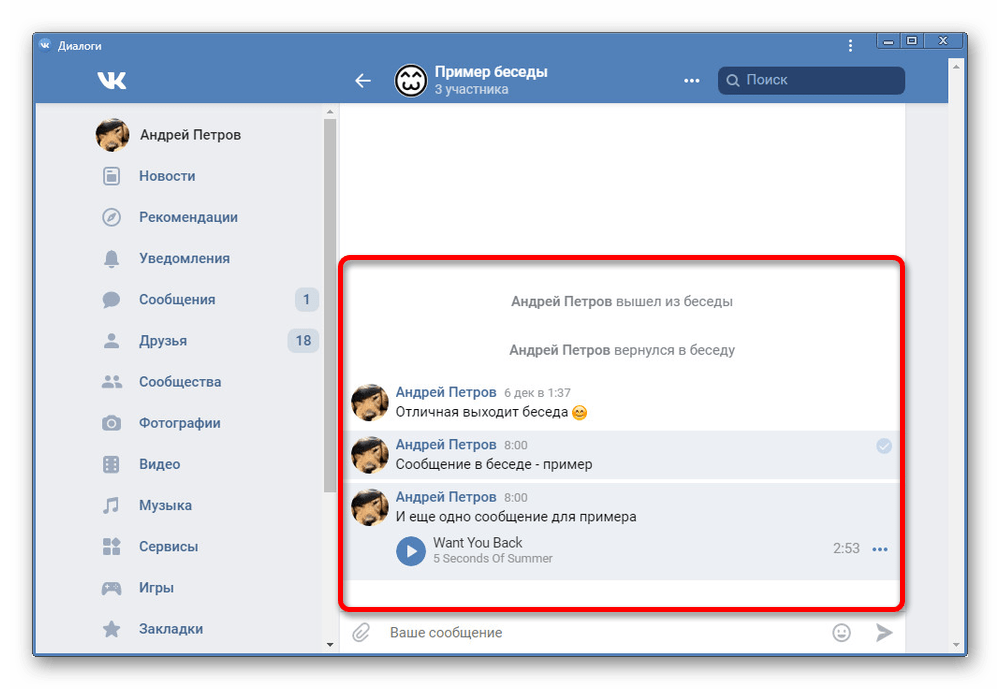

Добавить комментарий